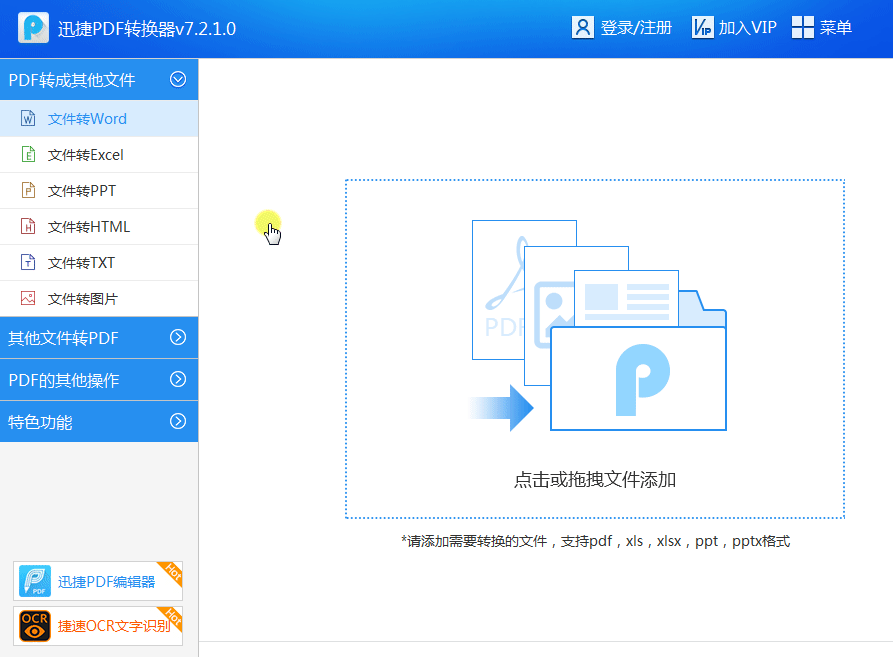作者:乔山办公网日期:
返回目录:excel表格制作
想要更快速、漂亮完成Excel表格编辑?那这几个技巧真得看一看啦~

一、快速智能填充
快速填充数据必备智能操作!
连续数据:输入一个数据,选中该单元格,双击选框右下角。
系统数据:输入两个数据,选中该单元格区域,双击选框右下角。
公式应用:选中公式单元格,双击选框右下角,自动应用到同列。
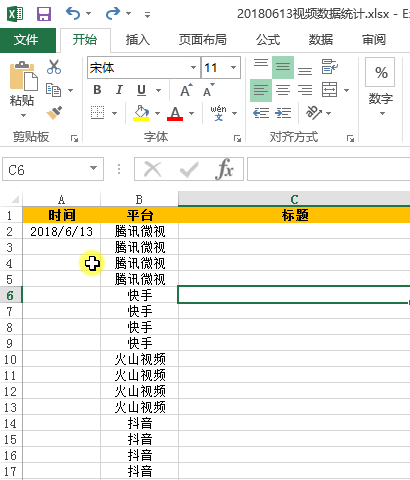
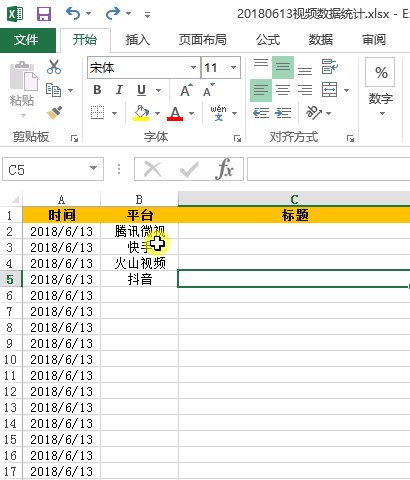
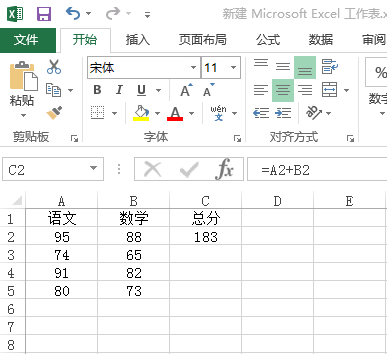
二、模糊查找
借助【查找】功能快速模糊查找~“?”代替任意单个字符,“*”代表任意多个连续字符。
比如搜索“A”开头的单元格,按Ctrl+F快速打开【查找】——输入“A*”——点击右下角【选项】,勾选 “单元格匹配”。
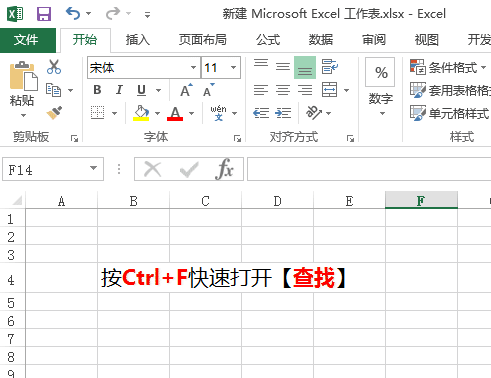
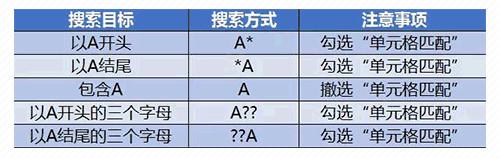
三、一秒创建图表
快速选中数据区域:选中第一个数据单元格,按住Shift键,点击最后一个单元格。
一秒制图:按F11键,自动生成。
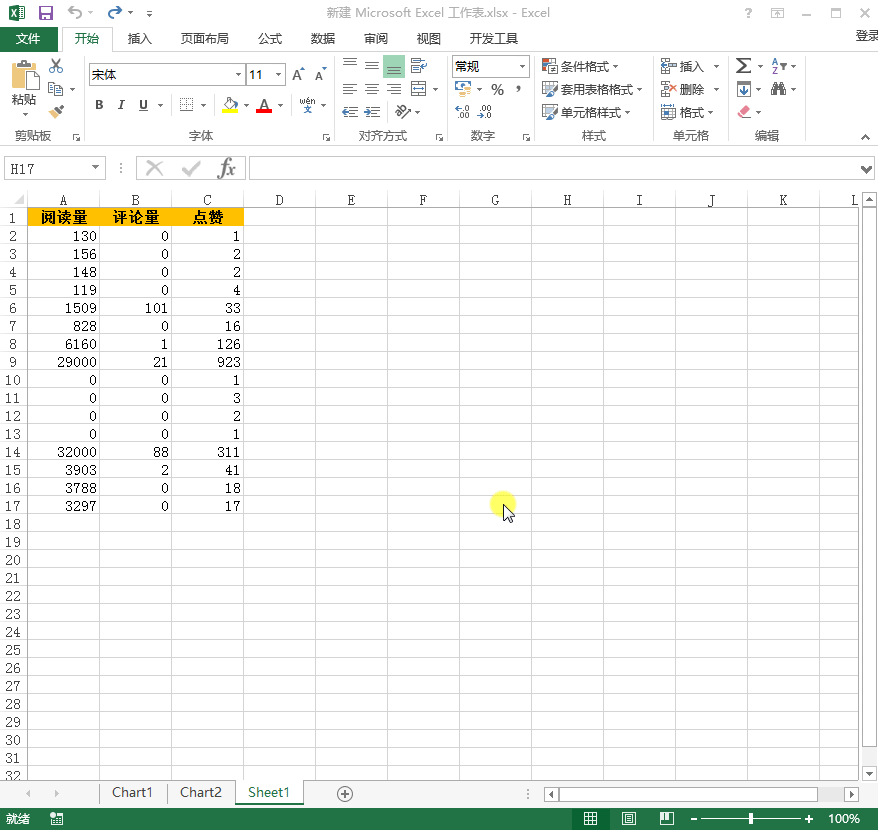
四、添加数据条
选中数据区域,点击【开始 – 样式 – 条件格式 – 数据条】,选取样式。
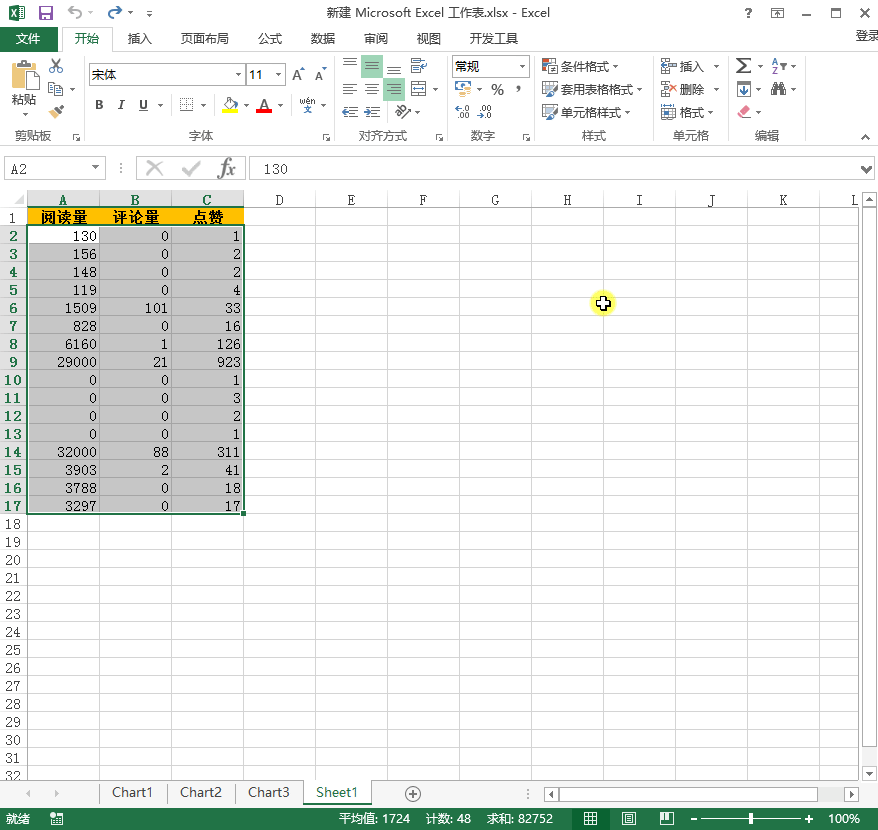
五、快速添加符号
怎样快速添加百分号、美元符号?
选中区域,Ctrl+Shift+5待会显示百分号,Ctrl+Shift+4待会显示美元符号,然后直接输入数字。
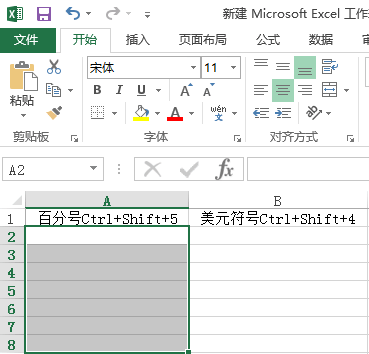
这些Excel技巧还挺好用~Excel转PDF用【迅捷PDF转换器】~